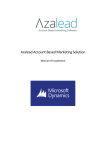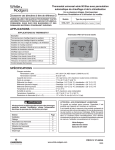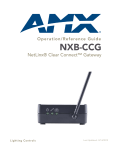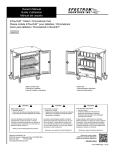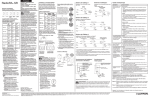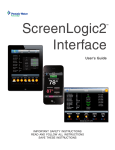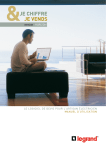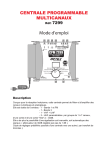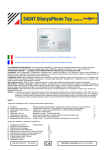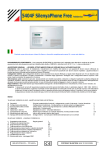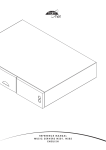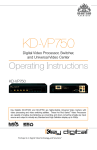Download Guide d`installation
Transcript
English Español Un guide détaillé pour la programmation et le fonctionnement d’un système de contrôle d’éclairage Lutron® RadioRA-SR sans fil pour une pièce simple Français Guide d’installation English Español Français Pour toutes questions, le centre de support technique sans frais de Lutron® est à votre portée 24 heures par jour, 7 jours par semaine. Appelez-nous pour assistance immédiate au 800.523.9466. Pour les Guides d’installation, Outils de Réglage, ou plus d’information concernant votre système RadioRA®-SR, S.V.P. visiter http://www.lutron.com/radiorasr. Lutron Support technique 24/7—800.523.9466 Table des matières Exposé général À propos de RadioRA-SR���������������������������������������������������������������������������������������������������������������2 Planification et conception Programmation des claviers Assignation des appareils à un clavier���������������������������������������������������������������������������������������������5 Niveaux par défaut des commandes de zone et des positions des traitements de fenêtres�������������8 Ajustement des niveaux / positions par défaut à partir d’un clavier de commande���������������������������9 Assignation des détecteurs�����������������������������������������������������������������������������������������������������������11 Intégration Retourner les appareils aux réglages d’usine À propos du retour des appareils aux réglages d’usine�����������������������������������������������������������������30 Retourner les commandes de zone aux réglages d’usine��������������������������������������������������������������30 Retourner les claviers de commande aux réglages d’usine. ����������������������������������������������������������30 Retourner les commandes sans fil Pico aux réglages d’usine��������������������������������������������������������30 Retourner les détecteurs aux réglages d’usine������������������������������������������������������������������������������31 Retourner le Contrôleur de Scène Intégré aux réglages d’usine ����������������������������������������������������31 Retourner les traitements de fenêtres aux réglages d’usine�����������������������������������������������������������31 Programmation des fiches techniques Programmation des fiches techniques�������������������������������������������������������������������������������������������32 Dépistage de défauts Guide de Dépannage��������������������������������������������������������������������������������������������������������������������33 Contacter Lutron Information de contact������������������������������������������������������������������������������������������������������������������34 www.lutron.com/radiorasr Lutron | 1 Français Assignation des appareils au Contrôleur de Scène Intégré������������������������������������������������������������12 Ajustement des niveaux / positions par défaut à partir d’un Contrôleur de Scène Intégré �������������13 Protocole Base essentielle��������������������������������������������������������������������������������������������������������������������������16 Réglage de la communication ����������������������������������������������������������������������������������������������������19 Vérifier les assignations et les réglages d’intégration des ID���������������������������������������������������������20 Contrôle / Commandement��������������������������������������������������������������������������������������������������������22 Requête��������������������������������������������������������������������������������������������������������������������������������������24 Moniteur�������������������������������������������������������������������������������������������������������������������������������������25 Rapport d’erreurs�����������������������������������������������������������������������������������������������������������������������26 Programmation avancée�������������������������������������������������������������������������������������������������������������27 Tableau des opérations d’intégration�������������������������������������������������������������������������������������������29 Español Programmation de détecteurs de présence ou d’absence English Planification du système �����������������������������������������������������������������������������������������������������������������3 Exposé général RadioRA-SR est un système de contrôle d’éclairage, de traitements de fenêtres, de claviers de commande et de détecteurs pouvant communiquer sans fil afin de procurer un contrôle total d’éclairage électrique et naturel dans une pièce simple. RadioRA-SR ajoute la magie du contrôle d’éclairage pour toute aire de divertissement domiciliaire. Lutron à travers sa technologie de communication innovatrice sans fil procure une fiabilité sans compromis. Lutron vous assure un système qui fonctionne en tout temps en combinant la technologie RF, breveté par Lutron, avec une qualité sans rivalité. Composants du système Commandes de zone Français Español English À propos de RadioRA®-SR Gradateurs Remplacer les interrupteurs existants pour contrôler les lumières individuelles dans votre pièce. Gradateurs à distance disponibles pour gradation à 3-voies. SRD-6D-* SRD-10D-* SRD-10ND* SD-RD-* Interrupteurs Remplacer les interrupteurs existants pour contrôler les lumières individuelles dans votre pièce. Interrupteurs commandés à distance pour commutation à 3-voies. SRD-8ANS-* SD-RS-* Gradateurs pour lampe de table Brancher les gradateurs pour lampe afin de contrôler les lampes de table. SRD-3LD-** Claviers muraux Les claviers muraux rétro éclairés et gravables contrôlent les commandes de zone, les traitements de fenêtres et de scènes à l’appui d’un bouton. SRD-W3B-* SRD-W5BRL-* SRD-W7B-* Commande sans fil PicoTM SRD-P3BRL-L* SRD-P3BRL-S* Claviers ON ADJUST Off Claviers portables ajustables et alimentés par pile, pour les commandes de zone et les traitements de fenêtres. Enrichissement du système Contrôleur de Scène Intégré SR-NWK-E Communique avec des appareils, tels les contrôles universels à distance et les écrans tactiles. Ceci vous permet d’ajuster les niveaux des commandes de zone et les positions de traitements de fenêtres en même temps que l’appareillage audio et vidéo. Détecteurs de présence et d’absence Procure des économies d’énergie en éteignant les lumières quand la pièce est inoccupée et allume les lumières automatiquement quand vous entrez dans la pièce. LRF2-OCRB-P-WH LRF2-VCRB-P-WH Traitements de fenêtres Stores à rouleaux sans fil Sivoia® QS Wireless Améliorer votre expérience visuelle en recouvrant les fenêtres afin d’éliminer l’éblouissement et les reflets. Rail de draperie sans fil Sivoia QS Wireless Étaler l’écran de projection, ajuster le rapport hauteur/largeur de la zone de projection et rehausser le décor de la pièce avec des rideaux contrôlés par un rail à draperie Lutron®. Remarque : L’exigence minimale du système est une (1) commande de zone ou un traitement de fenêtre et un (1) clavier de commande ou un Contrôleur de Scène Intégré. * Pour la disponibilité des couleurs et des finis, S.V. P. visiter www.lutron.com/radiorasr. ** Disponible, couleur Neige (SW) et couleur Minuit (MN). 2 | Lutron 24/7 Support technique—800.523.9466 Planification et conception Planification du système pi) (30 9m Des rails à draperies pour les fenêtres Des claviers à l’entrée pour les lumières et pour les traitements de fenêtres Gradateur portable pour lampe de lecture Gradateurs pour appliques murales et pour lumières directes Capacités du système Nombre maximum d’appareils par système Nombre maximum de Contrôleurs de Scène par système Portée RF Le Contrôleur de Scène Intégré doit être placé près de l’équipement Audio Visual (AV) afin de faciliter l’intégration 10 (incluant le Contrôleur de Scène Intégré) 1 Les appareils doivent avoir moins de 9 m (30 pi) de distance entre eux (sauf les gradateurs à distance SD-RD et les interrupteurs SD-RS) Installation Après avoir planifié et effectué la conception de la topologie du système, installer les appareils du système selon les directives d’installation qui sont emballées avec chaque appareil. www.lutron.com/radiorasr Lutron | 3 Français Tous les composants du système doivent être à l’intérieur de cet endroit. Español Sélectionner les emplacements pour les claviers de commande, les gradateurs et les traitements de fenêtres English • • • • • • Un système RadioRA®-SR qui est planifié correctement est facile à utiliser et procure le maximum de bénéfices. La planification d’un système comprend de nombreuses décisions importantes. En voici quelques-unes : Où vais-je installer les gradateurs et les interrupteurs? Où vais-je installer les claviers de commande? Où vais-je installer le Contrôleur de Scène Intégré? Quelles commandes universelles à distance contrôleront ce système? Comment vais-je programmer le système pour contrôler les lumières et les traitements de fenêtres? Comment vais-je étiqueter les boutons du clavier de commande? Planification et conception Planification du système (suite) English Définir les scènes et les gravures Utilisez la rubrique Programmation des fiches techniques à la page 32 de ce guide pour vous aider à définir la programmation. Voir la fiche technique à titre d’exemple ci-dessous. Type de clavier : Montage mural avec 5 boutons pour hausser/baisser Endroit : Porte d’entrée Numéro de série : 0000040224456 2 3 4 5 Relaxation Jeu Sports Film cinématographique Toutes éteintes 6 7 Hausser/ Baisser 4 5 50% 25% 10% Inchangé 60% 50% 70% Inchangé 30% 10% 65% Inchangé 1% fermé fermé 1% off 6 Draperie Gravure 3 Accents Scène 1 Lumières directes Français Zones 1 2 Lampe Español (Localisé sur le clavier) fermé fermé fermé fermé off off off Hausse/baisse les lumières constamment à l’appui du bouton Identifier la télécommande universelle Si vous désirez intégrer votre système avec l’équipement audio-visuel (AV), vous devez : • sélectionner une télécommande universelle qui peut s’intégrer avec le RadioRA®-SR • ajouter un Contrôleur de Scène Intégré à votre système Le Contrôleur de Scène Intégré procure un contrôle RS232 ou Ethernet du système RadioRA-SR. Une explication détaillée à la rubrique du Protocole à la page 16 de ce guide vous est fournie. Les manufacturiers cités ci-dessous offrent des produits compatibles avec le système RadioRA-SR. • • • • • Illustration de commande à distance AMX HomeLogic® NetStreams® RTI Universal Electronics® • • • • • ELAN® Life|wareTM Philips® Savant Universal Remote Control Les noms cités ci-dessus sont des marques déposées de leurs entreprises respectives. de Philips 4 | Lutron 24/7 Support technique—800.523.9466 Programmation des claviers Concernant l’assignation des appareils à un clavier de commande www.lutron.com/radiorasr LUTRON Lutron | 5 Français 1. Entrer dans le mode (Assign) assignation – appuyer et maintenir enfoncé les boutons du haut et du bas de la colonne que vous souhaitez programmer jusqu’à ce que la Diode(s) Émettant la Lumière (DEL) commence à clignoter (approximativement 6 secondes). Si la colonne du clavier est déjà programmée, toutes les DEL de la colonne déroulent les unes après les autres. Si c’est la première fois qu’une colonne du clavier est programmée, seules les DEL du haut et du bas clignotent en alternance. La DEL de la commande sans fil PicoTM continue de clignoter quand en mode Assign. Remarque : Le clavier de commande sort automatiquement du mode Assign après 10 minutes. Remarque : Si vous assignez des appareils au contrôleur sans fil Pico, sauter l’étape 2 et procéder directement à l’étape 3. Español Assignation des appareils à un clavier de commande English Après avoir installé tous les appareils RadioRA®-SR, les claviers doivent être programmés pour contrôler un ensemble de commandes de zone et/ou de traitements de fenêtres. À l’appui d’un bouton du clavier, les contrôles assignés et les traitements de fenêtres vont aux niveaux ou aux positions spécifiques. Les niveaux combinés des commandes de zone et des positions des traitements de fenêtres pour un scénario particulier sont appelés scènes. Exemple : Quand vous regardez un film vous voulez atténuer les lumières afin que l’écran soit plus facile à regarder. Une fois que tous les claviers sont programmés, les niveaux d’éclairage préférés au visionnement peuvent être rappelés en appuyant sur un bouton de scène dans une colonne du clavier. Chaque système RadioRA-SR contient 16 scènes programmables et une scène Off. La scène fermée Off, si activée, envoie toutes les commandes de zone assignées à l’état Off et ferme tous les traitements de fenêtres. Contrairement aux 16 scènes programmables, la scène Off ne peut pas être éditée. Un clavier peut seulement avoir accès à un nombre limité de scènes basé sur le nombre de boutons de scènes faisant partie de la colonne du clavier. Le Contrôleur de Scène Intégré peut avoir accès aux 16 scènes à travers les ports RS232 ou Ethernet. Exemples de Clavier de commande : - les colonnes à 3 boutons peuvent accéder seulement aux scènes 1,3 et Off - les colonnes à 5 boutons peuvent accéder seulement aux scènes 1,2,3,4 et Off - les colonnes à 7 boutons peuvent accéder seulement aux scènes 1,2,3,4,5,6 et Off Remarque : Vous pouvez accéder aux Scènes 7 à 16 à travers le Contrôleur de Scène Intégré à l’aide des commandements intégrés. Voir la rubrique du Protocole commençant à la page 16. La programmation d’une colonne de clavier de commande consiste à : 1) A ssigner les commandes de zone, les claviers de commande et les traitements de fenêtres à la colonne d’un clavier selon la rubrique Assignation des appareils à un clavier de commande ci-dessous. 2) S auvegarde des niveaux des commandes de zone et des traitements de fenêtres pour chaque bouton de scène selon la rubrique Ajustement des niveaux et des positions par défaut d’un clavier de commande à la page 9. Remarque : Une fois les claviers programmés, assigner toutes les commandes de zone, les claviers de commande et les traitements de fenêtres au Contrôleur de Scène Intégré selon la rubrique Assignation des appareils au Contrôleur de Scène Intégré à la page 12. Programmation des claviers Français Español English Assignation des appareils à un clavier de commande (suite) 2. A ppuyer sur chaque bouton du clavier entre le bouton du haut et celui du bas afin de les ajouter à la colonne. Une fois appuyé, la DEL à côté du bouton clignote en séquence avec les autres DEL, indiquant que le bouton fait partie maintenant de la colonne du clavier. 3. A ssigner les commandes de zone et les traitements de fenêtres à une colonne du clavier de commande a. A ssigner les gradateurs / interrupteurs – appuyer et maintenir enfoncé le commutateur à bande de l’appareil jusqu’à ce que la charge clignote 3 fois (approximativement 6 secondes). Les DEL des gradateurs / interrupteurs assignés continuent à clignoter pendant que le clavierest en mode Assign. b. A ssigner les traitements de fenêtre – appuyer sur n’importe quel bouton de la commande de traitement de fenêtre pour faire clignoter la DEL verte. Remarque : Pour une opération répétée, il est recommandé que toutes les commandes de zone et de traitements de fenêtres d’une seule pièce soient assignées à chaque clavier de commande dans cette pièce. Remarque : Si vous assignez une commande sans fil PicoTM, sauter l’étape 4 et procéder directement à l’étape 5. 4. A ssigner d’autres colonnes au clavier de commande – Appuyer et maintenir enfoncé le bouton du bas de la colonne du clavier qui doit être assigné jusqu’à ce que toutes les DEL commencent à clignoter (approximativement 6 secondes). Pendant que le premier clavier est en mode d’assignation, ses DEL se déroulent et les DEL assignées continuent de clignoter simultanément. L’assignation d’une colonne à un autre clavier est utile puisque les DEL des colonnes de tous les claviers se repèrent entre elles. Tous les claviers de commande d’une même pièce devraient être assignés au même ensemble de commandes de zone et de traitements de fenêtres. ssigner le Contrôleur de Scènes Intégré - appuyer sur le 5. A bouton Assign de la colonne 1 ou 2 du Contrôleur de Scènes à assigner. La DEL du bouton Assign devient rouge lorsqu’une colonne 1 ou 2 du Contrôleur est assignée à un clavier. Pour assigner la Colonne 3 ou 4 à un Contrôleur de Scène Intégré à un clavier, veuillez consulter la rubrique Assigner les Colonnes 3 ou 4 à un clavier qui est en mode Assign à la page 27. Assigner le Contrôleur de Scènes Intégré au clavier permet aux DEL du clavier d’indiquer lorsqu’il y a une sélection manuelle d’une scène des colonnes 1, 2, 3 ou 4 du Contrôleur. Si une colonne du Contrôleur de Scène Intégré est assignée à un clavier, la DEL Assign du Contrôleur de Scène Intégré clignote en vert à plusieurs reprises pour signaler qu’un bouton est présentement appuyé sur 6 | Lutron 24/7 Support technique—800.523.9466 Programmation des claviers ce clavier. emarque : Pour annuler l’assignation d’un appareil qui a R précédemment été assigné, utiliser la même méthode que 6. l’assignation décrite à la rubrique Assignation des appareils à un clavier de commande commençant à la page 5. LUTRON Español ne fois tous les appareils assignés, sorter du mode Assign U en appuyant sur le bouton du haut et celui du bas de la colonne sélectionnée jusqu’à ce que la DEL ou les DEL cessent de dérouler 7. ou de clignoter (approximativement 3 secondes). Français Répéter les étapes 1-6 de la rubrique Assignation des appareils à un clavier de commande, commencer à la page 5, pour chaque clavier du système RadioRA®-SR. Lorsqu’une seconde colonne du clavier est assignée à la première colonne du clavier, appuyer sur le bouton scène de la première colonne, cela active les DEL correspondantes sur les deux colonnes du clavier. Appuyer sur le bouton scène de la seconde colonne du clavier active seulement la DEL correspondante de la seconde colonne du clavier. La première colonne du clavier doit aussi être assignée à la seconde colonne du clavier de façon à permettre aux DEL des deux colonnes du clavier de s’activer à l’appui d’un bouton scène 8. de l’une ou l’autre des colonnes. onfirmer l’assignation en appuyant individuellement sur C chaque bouton du clavier. Les appareils assignés répondent correctement en se rendant au niveau par défaut pour cette scène. Durant l’opération, la DEL à côté du bouton s’allume lorsqu’on appuie sur celui-ci. La DEL s’éteint après qu’un autre bouton soit appuyé sur la colonne de ce clavier, sur une autre colonne assignée au clavier, ou si un niveau de commande de zone assignée à la colonne du clavier change. LUTRON Après une pression d’un bouton sur la commande sans fil PicoTM, la DEL à côté du bouton du haut clignote pendant 1-2 secondes et s’éteint pour conserver la mémoire de la pile. www.lutron.com/radiorasr English Assignation d’un appareil à un clavier de commande (suite) Lutron | 7 Programmation des claviers Après l’assignation des lumières et/ou des traitements de fenêtres aux colonnes du clavier de commande, les appareils assignés iront par défaut aux niveaux cités ci-dessous. Niveaux et positions par défaut d’un clavier mural à 7 boutons Español English Niveaux par défaut des commandes de zone et des positions des traitements de fenêtres Scène Gradateurs Interrupteurs Traitements de fenêtres 1 100% Allumé (On) Ouvert 2 75% Allumé (On) 3/4 ouvert 3 50% Allumé (On) 1/2 ouvert 4 25% Allumé (On) 1/4 ouvert 5 15% Allumé (On) Fermé 6 1% Allumé (On) Fermé Éteint (Off) 0% Éteint (Off) Fermé Français Niveaux et positions par défaut d’un clavier mural à 5 boutons Scène Gradateurs Interrupteurs Traitements de fenêtres 1 100% Allumé (On) Ouvert 2 75% Allumé (On) 3/4 ouvert 3 50% Allumé (On) 1/2 ouvert 4 25% Allumé (On) 1/4 ouvert Éteint (Off) 0% Éteint (Off) Fermé Boutons Hausser/ Baisser Lumières hausser / baisser. Hausser allume la charge immédiatement si elle est éteinte. Baisser n’éteint pas la charge. Les traitements de fenêtres ne seront PAS haussés ni baissés à partir d’un clavier pour scène. Niveaux et positions par défaut d’un clavier mural à 3 boutons Scène Gradateurs Interrupteurs Traitements de fenêtres 1 100% Allumé (On) Ouvert 3 50% Allumé (On) 1/2 ouvert Éteint (Off) 0% Éteint (Off) Fermé Niveaux et positions par défaut d’une commande sans fil PicoTM 100% 50% Off LUTRON 8 | Lutron Bouton Gradateurs Interrupteurs Traitements de fenêtres Allumé (On) / Ouvert (Open) 100% Allumé (On) Ouvert Centre 50% Allumé (On) 1/2 Ouvert Éteint (Off) / Fermé (Closed) 0% Éteint (Off) Fermé Boutons Hausser/ Baisser Lumières hausser / baisser. Hausser allume la charge immédiatement si elle est éteinte. Baisser n’éteint pas la charge. Traitements de fenêtres hausser / baisser. 24/7 Support technique—800.523.9466 Programmation des claviers Concernant l’ajustement des niveaux et des positions par défaut à partir d’un clavier ppuyer sur le bouton que vous désirez personnaliser. Les 1. A lumières s’atténuent et les traitements de fenêtres se déplacent au niveau par défaut associé à ce bouton. Attendre que les lumières et les traitements de fenêtres soient stabilisés. LUTRON Français emarque : Le bouton de scène du bas de la colonne est la scène R (OFF) et fermera tous les appareils assignés à cette colonne. La scène (OFF) ne peut être modifiée ou sauvegardée à une scène différente. 2. P rocéder à l’ajustement de chaque lumière et de chaque traitement de fenêtre assigné à la colonne du clavier comme suit : a.Régler les niveaux des gradateurs – Utiliser le commutateur à bande pour ajuster les lumières afin d’allumer ou d’éteindre. Utiliser les boutons d’ajustement de niveau sur le côté droit du gradateur afin de régler l’intensité lumineuse au niveau désiré. b. R égler les interrupteurs - Utiliser le commutateur à bande pour allumer ou éteindre les lumières (on ou off). d. R égler les positions des traitements de fenêtres - utiliser les boutons de la commande de traitement de fenêtre dans le sens des aiguilles d’une montre ou dans le sens inverse pour ajuster la position. 3. C onfiguration des commandes de zone et de traitement de fenêtre en mode inchangé ‘unaffected’ (optionnel) – Pour configurer les appareils assignés afin qu’ils ne répondent pas aux boutons du clavier, vous devez mettre les appareils en mode ‘unaffected’. Durant leur fonctionnement normal, si vous appuyez sur un bouton du clavier, un appareil en mode ‘unaffected’ ignorera l’appui sur le bouton. Le niveau d’éclairage ou la position du traitement de fenêtre ne changera pas. Pour mettre les appareils en mode ‘unaffected’, suivre les étapes correspondantes de la page suivante en fonction du type d’appareil à configurer. www.lutron.com/radiorasr Español Ajustement des niveaux / positions par défaut à un clavier English Vous pouvez personnaliser les niveaux et positions par défaut des appareils assignés à une colonne de clavier en utilisant les étapes ci-dessous. Toutes les autres colonnes du clavier ou colonnes de Contrôleur de Scène Intégré qui sont assignées à ces appareils vont accéder aux mêmes niveaux et positions nouvellement personnalisés. La colonne ayant le bouton à personnaliser doit avoir été programmée précédemment selon la rubrique Assignation des appareils à un clavier de commande à la page 5. Lutron | 9 Programmation des claviers Français Español English Ajustement des niveaux / positions par défaut à partir d’un clavier de commande (suite) a. C onfigurer un gradateur en mode inchangé ‘unaffected’ – si le gradateur est allumé (on), appuyer sur le commutateur à bande une fois pour l’éteindre (off). Lorsque le gradateur est complètement éteint (off), maintenir la bascule du bas appuyée jusqu’à ce que les trois DEL du milieu s’allument (approximativement 6 secondes), ce qui confirme que le prochain niveau sauvegardé sera ignoré. ** b. C onfigurer un interrupteur en mode inchangé ‘unaffected’ – si l’interrupteur est allumé (on), appuyer sur le commutateur à bande une fois pour l’éteindre (off). Tirer l’interrupteur de Service FASSTM dans la position éteinte (off). Appuyer et maintenir enfoncé le commutateur à bande. Pousser l’interrupteur de service FASS dans la position (on) tout en maintenant le commutateur à bande enfoncé. Maintenir le commutateur à bande enfoncé jusqu’à ce que la DEL clignote, ce qui confirme que le prochain niveau sauvegardé sera ignoré. ** d. C onfigurer le traitement de fenêtre en mode inchangé ‘unaffected’ – si le traitement de fenêtre est ouvert, fermezle en actionnant les boutons de rotation directe ou inverse. Relâcher le bouton. Après avoir fermé le traitement de fenêtre, appuyer et maintenir enfoncé le même bouton utilisé pour fermer le traitement de fenêtre jusqu’à ce que la DEL verte brille rapidement (approximativement 10 secondes), ce qui confirme que la prochaine position sauvegardée sera ignorée. ** 4. A ppuyer et maintenir enfoncé le bouton sélectionné du clavier jusqu’à ce que les DEL clignotent (approximativement 6 secondes) pour sauvegarder les niveaux courants. La DEL clignote rapidement pendant 1-2 secondes pour confirmer la sauvegarde. La DEL se rallume sur les colonnes du clavier. Avec les commandes sans fil PicoTM, la DEL s’éteint (off). LUTRON **Une fois l’appareil en mode inchangé “unaffected“, vous avez 10 minutes pour finaliser la sauvegarde des niveaux pour toutes les zones de contrôles et de traitements de fenêtres. Remarque : Pour changer le statut inchangé ‘unaffected’ d’une zone de commande ou de traitement de fenêtre, suivre les étapes 1, 2, et 4 à la rubrique Ajustement des niveaux et positions à partir d’un clavier commençant à la page 9. 10 | Lutron 24/7 Support technique—800.523.9466 Programmation des détecteurs de présence ou d’absence À propos de l’assignation des détecteurs www.lutron.com/radiorasr Français 1. E ntrer en mode Assign du détecteur en appuyant et maintenant enfoncés les boutons Lights On et Lights Off simultanément sur le détecteur jusqu’à ce que la DEL orange à l’intérieur de la lentille clignote (approximativement 6 secondes), ensuite relâcher les boutons. Lorsqu’en mode programmation, la DEL clignote une fois à toutes les 2 secondes, indiquant que le détecteur est en mode Assign. 2. Assigner les gradateurs / interrupteurs en appuyant et maintenant enfoncé le commutateur à bande du gradateur / interrupteur jusqu’à ce que la ou les DEL de l’appareil clignotent et que la charge clignote trois fois (approximativement 6 secondes). Remarque : pour annuler l’assignation de l’appareil assigné du gradateur/interrupteur, répéter les étapes 1-3. 3. Sortir du mode Assign du détecteur en appuyant et maintenant enfoncé les boutons Lights On et Lights Off simultanément jusqu’à ce que la DEL à l’intérieur de la lentille cesse de clignoter (approximativement 6 secondes). 4. Programmer le niveau (on) où les gradateurs iront quand il y a une présence dans la pièce. a. A juster le (s) niveau (x) du ou des gradateurs – ajuster le (s) niveau (x) du/des gradateurs utilisant la bascule hausser ou baisser de chaque gradateur. Remarque : les interrupteurs ne peuvent pas être ajustés, ils s’allument toujours s’ils sont assignés à un détecteur d’occupation. b. S auvegarder le/les niveaux du/des gradateurs – appuyer et maintenir enfoncé le bouton Lights On du détecteur durant 6 secondes pour sauvegarder le/les niveaux où le/les gradateurs iront (on) lorsque quelqu’un entre dans la pièce. c. V érifier que le/les niveaux de sauvegarde du/des gradateurs sont correctement sauvegardés – appuyer et maintenir enfoncé le bouton Lights Off du détecteur pour éteindre (off) le/ les gradateurs et ou interrupteurs. Ensuite, appuyer et relâcher le bouton Lights On et vérifier que le bouton du/des gradateurs s’allument au/aux niveaux désirés. Remarque : Veuillez vous référer aux directives d’installation fournies avec le détecteur pour les fonctionnalités additionnelles. Español Assignation des détecteurs English Les détecteurs peuvent être assignés à des gradateurs ou interrupteurs simples ou multiples. Lorsque le détecteur d’occupation décèle la présence d’une personne entrant dans la pièce, le ou les gradateurs s’allument doucement et le ou les interrupteurs s’allument (on). Le niveau de luminosité (on) du gradateur peut être programmé à un niveau personnalisé. Lorsque le détecteur d’occupation décèle que tout le monde à quitté la pièce, le ou les gradateurs et interrupteurs s’éteindront (off). Les détecteurs d’absence peuvent seulement éteindre le ou les gradateurs et/ou les interrupteurs quand la pièce est inoccupée. La personne doit allumer le ou les gradateurs et/ou les interrupteurs manuellement en entrant dans la pièce. Lutron | 11 Intégration Français Español English À propos de l’assignation des appareils au Contrôleur de Scène Intégré Le Contrôleur de Scène Intégré procure un seul pont d’intégration dans le système RadioRA®-SR. Le Contrôleur de Scène Intégré est capable de contrôler jusqu’à 9 commandes de zoneRadioRA-SR ou de traitements de fenêtre. Le Contrôleur de Scène Intégré peut être utilisé pour activer des scènes du système et régler ou procurer des niveaux de commandes de zone et de positions de traitements de fenêtre. Chaque système RadioRA-SR comprend 16 scènes programmables et une scène (OFF). Un clavier ne peut accéder qu’à un nombre limité de ces scènes basé selon le nombre de boutons faisant partie de la colonne du clavier. Le Contrôleur de Scène Intégré peut accéder à toutes les 16 scènes à travers les ports du Ethernet ou du le RS232. Ceci permet le contrôle à distance indirect d’un tiers (3) ou de panneaux tactiles pour contrôler les appareils RadioRA-SR. Le Contrôleur de Scène Intégré a quatre colonnes internes (Colonnes 1, 2, 3 et 4) pouvant être programmées telles des colonnes à clavier. Les autres appareils (tiers) peuvent accéder à ces claviers internes pour contrôler les appareils RadioRA-SR. Ces claviers internes sont accessibles à travers des commandes intégrées lesquelles sont expliquées à la rubrique du Protocole commençant à la page 16. À votre gauche, l’on vous montre le Contrôleur de Scène Intégré vue de face. Utiliser les étapes ci-dessous pour programmer les Colonnes 1 et 2. Pour programmer les Colonnes 3 et 4, voir la rubrique Programmation avancéeà la page 27. Assignation des appareils au Contrôleur de Scène Intégré 1. E ntrer en mode Assign avec le Contrôleur de Scène Intégré en appuyant et maintenant enfoncé le bouton Assign des colonnes 1 et 2 jusqu’à ce que la DEL de la colonne assignée clignote rapidement (approximativement 3 secondes). Lorsque la DEL clignote une fois la seconde, la colonne est en mode Assign. 2. Assigner les appareils à la colonne du Contrôleur de Scène Intégré a. A ssigner les gradateurs / interrupteurs – appuyer et maintenir enfoncé le commutateur à bande de l’appareil jusqu’à ce que la/les DEL de l’appareil clignotent et que la charge clignote 3 fois (approximativement 6 secondes). La/les DEL des gradateurs / interrupteurs assignés continuent à clignoter durant le mode Assign du clavier. b. A ssigner les traitements de fenêtre – appuyer sur n’importe quel bouton de la commande de traitement de fenêtre pour faire clignoter la DEL verte. c. A ssigner les colonnes du clavier – appuyer et maintenir enfoncé le bouton du bas de la colonne jusqu’à ce que les DEL clignotent (approximativement 6 secondes). Compléter l’assignation de l’appareil à la rubrique Assignation des appareils à un clavier, commençant à la page 5, avant d’assigner le clavier au Contrôleur de Scène Intégré. Les DEL des claviers assignés continueront de clignoter quand le Contrôleur de Scène Intégré est en mode Assign. 12 | Lutron 24/7 Support technique—800.523.9466 Intégration Assignation des appareils à un Contrôleur de Scène Intégré (suite) English 3. S ortir du mode Assign en appuyant et maintenant enfoncé le bouton Assign de la colonne sélectionnée jusqu’à ce que la DEL de la colonne Assign cesse de clignoter et qu’elle soit à (off) (approximativement 3 secondes). Ajustement des niveaux / positions par défaut à partir d’un Contrôleur de Scène Intégré 1. Le Contrôleur de Scène Intégré ne doit pas être dans le mode Assign avant d’entrer dans le mode de réglage de scène. Les DEL de réglage de scène et de Assign doivent être éteints (off). Si elles ne le sont pas, appuyer et maintenir enfoncé le bouton Assign jusqu’à ce que les DEL cessent de clignoter (approximativement 3 secondes). 2. E ntrer en mode de réglage de scène du Contrôleur de Scène Intégré en appuyant et maintenant enfoncé le bouton Assign de la colonne désirée jusqu’à ce que la DEL de la colonne de Réglage de Scène clignote rapidement (approximativement 6 secondes). Remarque : Pour entrer en mode Assign, appuyer et maintenir enfoncé le bouton Assign du Contrôleur de Scène Intégré pendant 3 secondes. Pour entrer dans le mode de réglage de scène, continuer de maintenir le bouton Assign enfoncé pendant 3 secondes additionnelles (6 secondes au total). 3. S électionner la scène à sauvegarder en appuyant (appuyer et relâcher) sur le bouton Assign de la colonne désirée plusieurs fois pour cycler à travers les DEL jusqu’à ce que la DEL qui correspond à la scène qui est en programmation demeure allumée. Ceci règlera les commandes de zone et de traitements de fenêtres de la pièce à la scène correspondante. www.lutron.com/radiorasr Lutron | 13 Français Lorsque le bouton Assign de la colonne 1 ou 2 est appuyé ou qu’une commande est envoyée à travers le RS232 ou Ethernet au Contrôleur de Scène Intégré, tous les appareils assignés vont à leur niveau ou à leur position par défaut. Les niveaux ou positions par défaut des appareils assignés à une colonne du Contrôleur de Scène Intégré peuvent être personnalisés en utilisant les étapes ci-dessous. Toutes les autres colonnes du clavier ou les colonnes du Contrôleur de Scène Intégré ayant été assignées à ces appareils auront accès aux mêmes niveaux et positions nouvellement personnalisés. La colonne à être ajustée sur le Contrôleur de Scène Intégré doit déjà avoir assignée à ce système toutes les commandes de zone, de traitements de fenêtres et de claviers. Español À propos des ajustements des niveaux / positons par défaut du Contrôleur de Scène Intégré Intégration Français Español English Ajuster les niveaux / positions par défaut à partir d’un Contrôleur de Scène Intégré (suite) juster chaque commande de zone et de traitement de fenêtre 4. A assigné à la colonne de ce clavier comme suit: a. R égler les niveaux des gradateurs – Utiliser le commutateur à bande pour ajuster les lumières afin d’allumer ou d’éteindre. Utiliser les boutons d’ajustement de niveau sur le côté droit du gradateur afin de régler l’intensité lumineuse au niveau désiré. b. R égler les interrupteurs – Utiliser le commutateur à bande pour ajuster les lumières (on ou off). c. R égler la position de traitement de fenêtre - Utiliser les boutons de la commande de traitement de fenêtre dans le sens des aiguilles d’une montre ou dans le sens inverse pour ajuster la position. 5. Configuration des commandes de zone et de traitements de fenêtres en mode inchangé ‘unaffected’ (optionnel)– Pour configurer les appareils assignés afin qu’ils ne répondent pas aux boutons du clavier, vous devez mettre les appareils en mode inchangé ‘unaffected’. Durant leur fonctionnement normal, si vous appuyez sur un bouton du clavier, un appareil en mode inchangé ‘unaffected’ ignorera l’appui sur le bouton. Le niveau d’éclairage ou la position du traitement de fenêtre ne changera pas. Pour mettre les appareils en mode inchangé ‘unaffected’, suivre les étapes correspondantes en fonction du type d’appareil à configurer. a. C onfigurer le gradateur en mode inchangé ‘unaffected’ – si le gradateur est allumé (on), appuyer sur le commutateur à bande une fois pour l’éteindre (off). Lorsque le gradateur est complètement éteint (off), maintenir la bascule du bas appuyée jusqu’à ce que les trois DEL du milieu clignotent (approximativement 6 secondes), ce qui confirme que le prochain niveau sauvegardé sera ignoré. ** b. C onfigurer un interrupteur en mode inchangé ‘unaffected’ – si l’interrupteur est allumé (on), appuyer sur le commutateur à bande une fois pour l’éteindre (off). Tirer l’interrupteur de Service FASSTM dans la position éteinte (off). Appuyer et maintenir enfoncé le commutateur à bande. Pousser l’interrupteur de service FASS dans la position (on) tout en maintenant le commutateur à bande enfoncé. Maintenir le commutateur à bande enfoncé jusqu’à ce que la DEL clignote, ce qui confirme que le prochain niveau sauvegardé sera ignoré. ** ** Une fois l’appareil en mode inchangé ‘unaffected’, vous avez 10 minutes pour finaliser la sauvegarde des niveaux pour toutes les commandes de zone et de traitements de fenêtres. 14 | Lutron 24/7 Support technique—800.523.9466 Intégration Ajustement des niveaux / positions par défaut à partir du Contrôleur de Scène Intégré (suite) English d. C onfigurer un traitement de fenêtre en mode inchangé ‘unaffected’ – si le traitement de fenêtre est ouvert, fermezle en actionnant les boutons de rotation directe ou inverse. Relâcher le bouton. Après avoir fermé le traitement de fenêtre, appuyer et maintenir enfoncé le même bouton utilisé pour fermer le traitement de fenêtre jusqu’à ce que la DEL verte clignote rapidement (approximativement 10 secondes), ce qui confirme que la prochaine position sauvegardée sera ignorée. ** Español 6. S auvegarder les niveaux en appuyant et maintenant enfoncé le bouton de la colonne Assign jusqu’à ce que la DEL s’éteigne (off) ce qui confirme que les niveaux de scène ont été sauvegardés (approximativement 3 secondes). Français 7. S ortir du mode réglage du Contrôleur de Scène Intégré en appuyant et maintenant enfoncé le bouton Assign de la colonne sélectionnée jusqu’à ce que la DEL de la colonne de Réglage de Scène cesse de clignoter et s’éteigne (off) (approximativement 6 secondes). 8. C onfirmer le réglage de Scène en appuyant (appuyer et relâcher) sur le bouton Assign plusieurs fois jusqu’à ce que la DEL de la scène désirée s’allume (on). Ceci confirme que la scène sera activée. Tous les appareils assignés doivent aller à leurs niveaux et leurs positions appropriés pour cette scène. ** Une fois l’appareil en mode inchangé ‘unaffected’, vous avez 10 minutes pour finaliser la sauvegarde des niveaux pour toutes les commandes de zone et de traitements de fenêtres. Remarque : Pour changer le statut inchangé ‘unaffected’, d’une commande de zone ou de traitements de fenêtres, suivre les étapes 1-4, 6 et 7 à la rubrique Ajustement des niveaux / positons par défaut à partir d’un Contrôleur de Scène Intégré commençant à la page 13. www.lutron.com/radiorasr Lutron | 15 Intégration Français Español English Protocole Base essentielle Directive de connexion Le Contrôleur de Scène Intégré procure les deux connexions, soit le RS232 et Ethernet pour communiquer avec l’équipement externe. RS232 La connexion RS232 a les réglages de communication suivants : • • • • • Débit en Bauds - 38400 (par défaut) 8- Bits de données Pas de parité bit 1 bit d’arrêt Pas de contrôle de flux / d’établissement d’une liaison 6 1 7 2 8 3 9 4 5 Ethernet Configurer un Contrôleur de Scène Intégré pour qu’il puisse communiquer avec un réseau requiert non seulement la connaissance du système RadioRA®-SR, mais également la connaissance du réseautage. Les installateurs ayant un niveau de connaissance limité sont avisés de contacter un professionnel en réseautage avant de tenter de procéder à la connexion du Contrôleur de Scène Intégré avec un réseau. L’information ci-dessous aidera un installateur à communiquer les configurations du Contrôleur de Scène Intégré à un professionnel en réseautage. Le professionnel en réseautage peut faire n’importe quel changement nécessaire à l’équipement de réseautage. L’installateur fera n’importe quel changement nécessaire au Contrôleur de Scène Intégré en utilisant la commande de réglage ou le ‘Device IP program’. Le Device IP program’ permettra à l’installateur de déceler le Contrôleur de Scène Intégré qui sera connecté directement à un ordinateur ou sur le même réseau. L’installateur pourra voir et changer l’adresse IP du Contrôleur de Scène Intégré. Le ‘Device IP program’ est disponible sur le site RadioRA Resource Site au http://resi.lutron.com/radiora. Après avoir entré l’adresse dans votre navigateur Web, vous serez guidé afin d’ouvrir une session et de vous enregistrer (si c’est la première fois que vous accédez à ce site). L’enregistrement est rapide et facile, et vous aurez immédiatement accès dès que vous serez enregistré. Après vous être enregistré, aller au menu Support et sélectionner Device IP. Suivre les directives affichées pour télécharger et procéder au réglage du ‘Device IP program’. • • • • • Port Ethernet simple IEEE 802.3 Vérification du support 10BaseT / 100BaseTX Supporte le croisement automatique MDI/MDIX (aucun câble de croisement nécessaire). Douille Femelle 8P8C “Computer RJ-45” DEL Connect Verte, DEL d’Activité Ambre Utiliser le câblage Cat 5 ou supérieur Protocoles utilisés • TCP, UDP, IP, ARP, ICMP, TELNET • • • TCP / Réglages IP Adresse IP : 192.168.250.1 (par défaut) Sous-réseau : 255.255.0.0 Centre Terminal : 0.0.0.0 16 | Lutron 87654321 24/7 Support technique—800.523.9466 Intégration Protocole Base essentielle (suite) Serveur Telnet Utilisé par un équpement tiers (i.e. contrôle à distance universel) Limité à des de caractères transférables 7bit ASCII Le numéro du Port Telnet est 23 Le nom d’utilisateur est ‘nwk’ Il n’y a pas de mot de passe English • • • • • Español Messagerie UDP Multicast • Utilisé par l’outil ‘Device IP’ durant la configuration de l’appareil • Il n’y a pas de réglage d’utilisateur modifiable pour la messagerie UDP Limitation du taux Remarque : Un commandement ‘raise’ suivi d’un commandement ‘stopraise’, ou un commandement ‘lower’ suivi d’un commandement ‘stoplower’, sont considérés comme un seul commandement lorsqu’utilisés ensemble. Opération d’intégration Le protocole d’intégration de Lutron® permet l’utilisation d’équipement tiers, tels que les contrôles universels à distance et les applications de logiciel pour contrôler, surveiller et interroger un système RadioRA®-SR. Le protocole appuie trois types de base d’opérations intégrées dans un système RadioRA-SR : • Commandement — exécute une action • Requête — demande le statut courant • Moniteur — retourne les réactions Remarque : Veuillez consulter la rubrique Tableau des opérations intégrées à la page 29 pour la liste des opérations intégrées disponibles dans un système RadioRA-SR. Caractères d’opération Afin de faciliter la création et la gestion des différentes opérations intégrées, trois opérations distinctes ont été sélectionnées pour débuter chaque commandement. Tous les messages de protocole débuteront par l’un des caractères d’opération suivants : # Commandement — exécuter une action (ex. mettre le gradateur à on/off) ? Requête — demande le statut courant du système (ex. détermine le statut (on/off) du gradateur) ~ Moniteur — retourne les réactions du système quand un changement se produit (e.g. si quelqu’un localement met le gradateur à on, une réaction est envoyée pour indiquer le changement) Note à l’intégrateur : Les caractères d’opération ne sont pas utilisés dans n’importe quelle autre localisation de la chaîne de commandement du protocole. Alors, la commande peut rechercher ces caractères afin de déterminer le début d’une nouvelle chaîne de commandement. www.lutron.com/radiorasr Lutron | 17 Français Pour s’assurer que le Contrôleur de Scène Intégré exécute les commandements et les requêtes correctement, l’appareil d’intégration doit adhérer à ce qui suit : a. les appareils à deux voies doivent envoyer un commandement seulement après avoir reçu une sollicitation du Contrôleur de Scène Intégré. b. L es appareils à une voie qui ne peuvent pas déceler une sollicitation ne devraient envoyer qu’un seul commandement à la seconde. Intégration Español English Protocole Base essentielle (suite) Types d’opération Les caractères d’opérations seront suivis par des types d’opération. Les trois types d’opération les plus courants sont setupisc, output et device : Envoyé au Contrôleur de Scène Intégré Opération d’intégration # Français Commandement Opération des Type caractères d’opération Requête Explication Exemple #setupisc,list prg setupisc Permet le contrôle et la surveillance de plusieurs réglages du Contrôleur de Scène Intégré output Permet le contrôle et la surveillance des rendements de l’appareil telles les commandes de zone et de traitements de fenêtres #output,12,1,75 device Permet le contrôle et la surveillance des entrées de l’appareil tel la pression et le relâchement de bouton #device,12,50,3 refresh Répertoire des niveaux courants de l’appareil #refresh,255,255 output Réclame les rendements de l’appareil tel les commandes de zone et de traitements de fenêtres ?output,12 Réclame le numéro de révision du logiciel du Contrôleur de Scène Intégré ?firmwarerev ? firmwarerev Rétroaction du Contrôleur de Scène Intégré Moniteur ~ ~output,12,1,100 output Rapporte les niveaux des commandes de zone et de traitements de fenêtres qui sont assignés au Contrôleur de Scène Intégré ~device,12,3,3 device Rapporte les niveaux des commandes de zone et de traitements de fenêtres de la scène active sur le Contrôleur de Scène Intégré error Rapporte si un commandement est incorrect ou si une requête est acheminée au Contrôleur de Scène Intégré ~ error,1,(null), command not found Structure d’opération La structure du protocole des opérations d’intégration est conçue en trois parties, suivie d’un retour de chariot. Opération intégration ID Opération des champs spécifiques 1.L’opération comprend le caractère et type d’opération. 2.L’intégration ID est assignée à chaque appareil dans le système durant le réglage de l’intégration, procurant l’assignation d’une adresse unique à l’utilisateur pour chaque appareil du système. Par défaut l’intégration ID d’un appareil est le numéro de série qu’on retrouve sur l’appareil. 3.Les champs spécifiques de l’opération contiennent de l’information additionnelle pertinente au type d’opération utilisé. 4.La chaîne complète de commandement doit toujours être suivie d’un retour de chariot afin d’exécuter l’opération. 18 | Lutron 24/7 Support technique—800.523.9466 Intégration Protocole Réglage de communication Le baud par défaut du lien RS232 est de 38400. Le nouveau baud peut être l’un des taux suivants: 9600/19200/38400/115200. Pour changer le baud utiliser le commandement suivant : #setupisc,rs232 baud,<nouveau baud> Exemple : #setupisc,rs232 baud,9600 Remarque : Cycler la puissance de l’appareil après avoir envoyé un commandement afin que le réglage prenne effet. Régler les paramètres du système pour le lien Ethernet/IP Par défaut l’appareil quitte l’usine avec les réglages de réseau suivants : IP address: 192.168.250.1 IP netmask: 255.255.0.0 IP gateway: 0.0.0.0 Utiliser le commandement suivant afin de modifier ces paramètres : #setupisc,ethernet ip,<ip address>,<ip netmask>,<ip gateway> Exemple : Pour régler le IP address de l’appareil au 192.168.2.1, le netmask au 255.255.255.0 et le gateway au 0.0.0.0 utiliser le commandement suivant. #setupisc,ethernet ip,192.168.2.1,255.255.255.0,0.0.0.0 Remarque : Les champs de paramètre IP address, netmask, et gateway doivent être entrés en tout temps, même si seulement un paramètre est changé. Remarque : Recycler l’appareil après avoir envoyé un commandement afin que le réglage prenne effet. Remarque : Les paramètres du réseau peuvent aussi être changés en utilisant l’outil Device IP expliqué à la rubrique Ethernet à la page 16. Réinstaller le Contrôleur de Scène Intégré sur le lien Utiliser ce commandement pour forcer la réinitialisation du lien de communication. #setupisc,reset,IREALLYWANTTO Remarque : Afin d’éviter la perte des données de configuration, ne pas réinstaller ni recycler le Contrôleur de Scène Intégré durant le mode Assign. www.lutron.com/radiorasr Lutron | 19 Français Pour régler le baud RS232 à 9600 utiliser le commandement suivant. Español Régler le baud de communication du lien RS232 English Les commandements dans cette section aideront l’intégrateur à régler les paramètres de communication du Contrôleur de Scène Intégré à travers le lien. Plusieurs de ces commandements requièrent un recyclage du Contrôleur de Scène Intégré afin de prendre effet. Veuillez suivre attentivement les directives ci-dessous. Tous ces commandements peuvent être utilisés avec le lien RS232 ou le lien Ethernet. Intégration English Protocole Vérifier les assignations et les réglages d’intégration ID Les commandements dans cette section aidera l’intégrateur à vérifier les assignations aux colonnes du le Contrôleur de Scène Intégré et changera l’intégration ID des appareils qui peuvent être contrôlés et en surveillance. Une intégration ID est un numéro unique, défini par l’utilisateur qui identifie un appareil dans un système. Français Español Répertorier les appareils courants assignés au Contrôleur de Scène Intégré Ce commandement permet à l’intégrateur de répertorier les appareils assignés au Contrôleur de Scène Intégré dans le but d’émettre un diagnostic et d’archiver. #setupisc,list prg Remarque : Ce commandement vous liste les commandes de zone, les claviers et les traitements de fenêtres assignés, les Intégrations ID et les colonnes assignées aux appareils. Pour chaque appareil assigné, il liste un paramètre connu sous numéro de composant. Dans un appareil avec plus d’une zone, chaque zone sera assignée à un numéro de composant unique. Vous utilisez ce numéro seulement si vous modifiez l’intégration ID d’une sortie qui est assignée à une zone. Exemple : #setupisc,list prg -Column---Type------1 0 (Scene) 2 0 (Scene) 3 0 (Scene) 4 0 (Scene) -Integration Id--Serial Number--Component--Type------Column--Property Number0000417714180 0000417714180 3 Zone 1 00 0000417702151 0000417702151 3 Zone 1 01 0000417682215 0000417682215 3 Zone 1 02 0000420994225 0000420994225 3 Zone 1 03 0000417701141 0000417701141 3 Zone 1 04 0000417700131 0000417700131 0 Control 1 Total Devices:6, Total Load Devices:5 20 | Lutron 24/7 Support technique—800.523.9466 Intégration Protocole Vérifier les assignations et les réglages d’intégration ID (suite) Chaque commande de zone, clavier et traitement de fenêtre assigné au Contrôleur de Scène Intégré reçoit une intégration ID qui, par défaut, est un numéro de série. #setupisc,set id,<numéro de série>,<numéro de composant>,<nouvelle intégration ID> Exemple : Pour régler l’intégration ID d’une commande de zone (composant 3) à 12 quand le numéro de série est 0000123456789, utiliser le commandement suivant. La commande de zone doit être assignée au Contrôleur de Scène Intégré avant de changer l’intégration ID. Si vous annulez l’assignation d’un appareil, l’intégration ID de l’appareil va retourner au numéro de série précédent. #setupisc,set id,0000123456789,3,12 Fiche Technique d’intégration ID Colonne du Contrôleur de Scène Intégré Exemple : Intégration ID Numéro de Série 1 2 0000000000012 0000123456789 4 4 www.lutron.com/radiorasr 3 4 Lutron | 21 Français Español Ce commandement permet à l’intégrateur de changer les Intégrations ID des commandes de zone et de traitements de fenêtres assignés au Contrôleur de Scène Intégré. Ceci est grandement recommandé parce qu’il est plus facile et plus rapide d’entrer dans l’intégration ID d’une commande de zone ou de traitement de fenêtre que le numéro de série, et ceci limite les erreurs de frappe. S.V.P. consulter la fiche technique d’intégration ID ci-dessous pour repérer l’intégration ID et le numéro de série de chaque commande de zone et de traitement de fenêtre et à quelle colonne du Contrôleur de Scène Intégré ils sont assignés. English Changer l’intégration ID d’une zone qui est assignée au Contrôleur de Scène Intégré Intégration Français Español English Protocole Contrôle / Commandement Il y a deux façons d’ajuster les niveaux des commandes de zone et des positions des traitements de fenêtres dans l’espace : 1.Acheminer les commandements directement à chaque commande de zone ou de traitement de fenêtre. Bien que cette méthode supporte le contrôle maximum dans l’espace, si plusieurs commandes de zone ou de traitements de fenêtres se font ajuster en même temps il est plus difficile de les régler et cela peut échelonner l’action. 2.Acheminer les commandements au Contrôleur de Scène Intégré, lequel ensuite sélectionnera des scènes dans la pièce. Cette méthode est plus facile à régler et toutes les commandes de zone et traitements de fenêtres répondront aux commandements en même temps. Voir la rubrique Limitation du taux à la page 17. Acheminer les commandements directement aux commandes de zone et de traitements de fenêtres dans la pièce Afin de contrôler directement un appareil de sortie, l’intégrateur doit connaître l’intégration ID de chaque appareil à contrôler. L’intégration ID est soit le numéro défini par l’utilisateur du tableau à la page 21, ou l’unique numéro de série, lequel peut être retrouvé sur l’étiquette à l’endos d’un appareil. Le numéro de série d’un appareil assigné à un Contrôleur de Scène Intégré peut également être retrouvé en suivant la procédure à la rubrique Répertorier les appareils courants assignés au Contrôleur de Scène Intégré à la page 20. Utiliser la chaîne de commandement ci-dessous afin d’acheminer les commandes de zone et de traitements de fenêtres assignés à une scène spécifique ou de hausser / baisser les niveaux courants / positions. #output,<intégration ID>,<commandement>,<action> Fonctionnement Commandement Action Régler le niveau 1 Niveau (0% à100%) (requis) Temps de fondu en secondes (max 600, par défaut 2) (optionnel) Temps de délai en secondes (max 600, par défaut 0) (optionnel) Mise en fonction 2 — hausser Mise en fonction 3 — baisser Arrêter hausser / 4 — baisser Exemples : Envoyer la commande de zone ou de traitement de fenêtre avec l’intégration ID 12 à 75% avec un temps de fondu de 10 secondes et aucun délai. #output,12,1,75,10 Envoyer la commande de zone ou de traitement de fenêtre avec l’intégration ID 12 à 50% avec un temps de fondu de 2 secondes et 1 seconde de délai. #output,12,1,50,2,1 22 | Lutron 24/7 Support technique—800.523.9466 Intégration Protocole Contrôle / Commandement (suite) Utiliser le commandement suivant pour sélectionner des scènes en simulant l’appui d’un bouton sur le Contrôleur de Scène Intégré. Une fois l’action complétée, le Contrôleur de Scène Intégré récupère les niveaux des appareils qui leurs sont assignés et rapporte les niveaux à l’aide des commandements du moniteur. #device,<intégration ID>,<numéro de composant>,<commandement> Remarque : Pour un fonctionnement adéquat, un commandement de mise en marche hausser/ baisser doit être suivi d’un commandement d’arrêt hausser / baisser envoyé à la même intégration ID. Autrement, les commandes de zone vont hausser à 100% / ouvert ou baisser au seuil bas / fermé. Commandement Action 3 Appuyer 4 Relâcher Scène Numéro de composant Colonne 1 Colonne 2 Colonne 3 Colonne 4 1 1 21 41 61 2 2 22 42 62 3 3 23 43 63 4 4 24 44 64 5 5 25 45 65 6 6 26 46 66 7 7 27 47 67 8 8 28 48 68 9 9 29 49 69 10 10 30 50 70 11 11 21 51 71 12 12 32 52 72 13 13 33 53 73 14 14 34 54 74 15 15 35 55 75 16 16 36 56 76 17 éteindre (OFF) 17 37 57 77 HausserBouton 18 38 58 78 Bouton Baisser 19 39 59 79 Aucune scène (pour surveillance seulement) 0 20 40 60 www.lutron.com/radiorasr Lutron | 23 Français Remarque : Les numéros de composant de 0 (Colonne 1), 20 (Colonne 2), 40 (Colonne 3) et 60 (Colonne 4) sont des numéros spéciaux, lesquels sont seulement utilisés par le Contrôleur de Scène Intégré pour rapporter qu’aucune scène n’est présentement active dans la colonne correspondante. Español English Envoyer des commandements au Contrôleur de Scène Intégré afin de sélectionner une scène Intégration English Protocole Contrôle / Commandement (suite) Exemples : Sélectionner la Scène 3 dans le groupe d’appareils associés avec la Colonne 1. #device,12,3,3 Español Sélectionner la Scène 3 dans le groupe d’appareils associés avec la Colonne 4. #device,12,63,3 Sélectionner la Scène 0 (OFF) dans le groupe d’appareils associés avec la Colonne 3. #device,12,57,3 Commencer la mise en fonction hausser du groupe d’appareils associés avec la Colonne 2. #device,12,38,3 Français Arrêter la mise en fonction hausser du groupe d’appareils associés avec la Colonne 2. #device,12,38,4 Répertorier les niveaux courants de l’appareil Les niveaux courants des appareils assignés au Contrôleur de Scène Intégré peuvent être répertoriés en utilisant le commandement suivant : #refresh,255,255 Requête Le statut courant des appareils à l’intérieur du système RadioRA-SR peut être demandé à travers le Contrôleur de Scène Intégré. Demande des sorties de l’appareil Les sorties de l’appareil pour les commandes de zone et de traitements de fenêtres peuvent être demandées en utilisant le commandement ci-dessous : ?output,<intégration ID>,1 Exemple : Pour demander la sortie de l’appareil avec l’intégration ID de 12 : ?output,12,1 Demande de la révision du logiciel du Contrôleur de Scène Intégré La révision du logiciel du Contrôleur de Scène Intégré peut être demandée en utilisant le commandement ci-dessous. ?firmwarerev Exemple : ?firmwarerev ~FIRMWAREREV,1.9 [Release] ~FIRMWAREDATE,April 06 2009 14:22:54 24 | Lutron 24/7 Support technique—800.523.9466 Intégration Protocole Moniteur 1.Une fois le commandement est émis au système à travers le Contrôleur de Scène Intégré, il rapporte les niveaux ciblés des appareils qui y sont assignés. 3.Après la pression d’un bouton ser une clavier assigné, le Contrôleur de Scène Intégré rapportera les niveaux ciblés de toutes les commandes de zone et de traitements de fenêtres dans le système et il rapportera la scène sélectionnée sur le clavier. Utilisation des niveaux des commandes de zone et de traitements de fenêtres rapportés par le Contrôleur de Scène Intégré. Pour la commodité de l’intégrateur, les niveaux de commande de zone et de traitement de fenêtre sont rapportés en utilisant le même format de commandement qui est fourni pour les contrôler individuellement. ~output,<intégration ID>,1,<niveau ciblé> Exemples : Lorsque le commutateur à bande du gradateur (avec intégration ID 12) est appuyé pour fermer (off) le gradateur, ce qui suit est rapporté : ~output,12,1,0 Lorsqu’un gradateur (avec intégration ID 12) est haussé à (full on), ce qui suit est rapporté : ~output,12,1,100 Lorsqu’une scène est activée à travers le Contrôleur de Scène Intégré pour régler un gradateur (avec intégration ID 12) à 50%, un gradateur (avec intégration ID 13) à 100% et un store (avec intégration ID 14) à 25%, ce qui suit sera rapporté : ~output,12,1,50 ~output,13,1,100 ~output,14,1,25 Remarque : Étant donné que ce système est à deux-voies, n’importe quelle commande de zone ou de traitement de fenêtre qui est fermé ne pourra rapporter de niveau. Remarque : Le Contrôleur de Scène Intégré rapporte toujours le niveau ciblé, lequel est le niveau où les commandes de zone ou de traitement de fenêtre iront après le temps de fondu et de délai. www.lutron.com/radiorasr Lutron | 25 Français Remarque : À la rubrique Moniteur de ce guide, l’intégration ID réfère à l’intégration ID du Contrôleur de Scène Intégré, lequel est également le numéro de série. Le numéro de série du Contrôleur de Scène Intégré peut être retrouvé à l’endos de l’appareil. Español 2.Quand une commande de zone ou un traitement de fenêtre est modifié localement (utiliser les boutons de commande de zone ou de traitement de fenêtre), le nouveau niveau est rapporté. English Un écran tactile peut utiliser la rétroaction suivante pour représenter le statut du système RadioRA®-SR à l’utilisateur : Intégration English Protocole Moniteur (suite) Utilisation de l’information de scène rapportée par le Contrôleur de Scène Intégré Pour la commodité de l’intégrateur, les sélections de scènes à l’intérieur d’un groupe d’appareils sont rapportées à partir du Contrôleur de Scène Intégré utilisant le même format de commandement qui est fourni pour les activer à travers le Contrôleur de Scène Intégré. Español ~device,<intégration ID>,<numéro de composant>,3 Utiliser le tableau à la page 23 pour déterminer quel bouton a été sélectionné et dans quelle colonne du Contrôleur de Scène Intégré. L’intégration ID rapportée est l’intégration ID du clavier qui a envoyé le commandement ou la commande de zone ou de traitement de fenêtre lequel change le niveau local et rend invalide la scène courante. Français Exemples : Lorsque la scène 3 est appuyée sur un clavier avec une intégration ID de 12 (laquelle est assignée à la colonne 1 du Contrôleur de Scène Intégré), ce qui suit est rapporté pour indiquer que la scène 3 est active pour les appareils assignés à la Colonne 1 : ~device,12,3,3 Lorsque la scène 3 est appuyée sur un clavier avec une intégration ID de 12 (laquelle est assignée à la colonne 3 du Contrôleur de Scène Intégré), ce qui suit est rapporté pour indiquer que la scène 3 est active pour les appareils assignés à la Colonne 3 : ~device,12,43,3 Lorsque le commutateur à bande du gradateur avec une intégration ID de 12 est appuyé pour fermer (off) le gradateur (lequel est assigné à la colonne 1 du Contrôleur de Scène Intégré), ce qui suit est rapporté pour indiquer qu’aucune scène n’est active à la colonne 1 : ~device,12,0,3 Rapport d’erreur Si le Contrôleur de Scène Intégré ne comprend pas la chaîne de commandements intégrés ou la requête, ceci génère une réponse ~error. Le processus de la chaîne s’arrête après un mauvais argument, donc les erreurs proviennent seulement à partir du premier argument dans la chaîne. Les commandements d’erréur évaluent la syntaxe seulement; ils ne sont pas retournés pour valider le commandement envoyé soit aux numéros d’intégration ID erronés, aux composants incorrects, ou à la combinaison de composant/action. La description du champ aidera à identifier les problèmes de diagnostics et de dépistage de fautes. Toutes les erreurs sont formatées comme suit : ~error,<mauvais symbolique numéro>,<mauvais symbolique chaîne>,<description> Exemple : ~error,1,(null),command not found 26 | Lutron 24/7 Support technique—800.523.9466 Intégration Protocole Programmation avancée Español Remarque : Ces commandements fonctionnent également pour les colonnes 1 et 2, comme alternative au lieu d’appuyer sur les boutons sur le devant du Contrôleur de Scène Intégré. English Les commandements dans cette section sont utilisés pour régler le Contrôleur de Scène Intégré en utilisant le lien. Ces commandements vous permettent d’exécuter les procédures suivantes : 1.Entrer dans le mode Assign pour assigner des commandes de zone, des traitements de fenêtres et des claviers aux colonnes 3 ou 4, puisque ce n’est pas possible à l’aide des boutons sur le devant du Contrôleur de Scène Intégré. 2.Sortir du mode Assign. 3.Assigner les colonnes 3 ou 4 à un clavier qui est en mode Assign. 4.Sauvegarder les niveaux courants des commandes de zone et de traitements de fenêtres associés aux colonnes 3 ou 4 d’une scène sélectionnée. Entrer en mode Assign pour les colonnes 3 ou 4 #setupisc,begin prg,<numéro de colonne 3 or 4> Exemple : Pour entrer en mode Assign pour la colonne 3 du Contrôleur de Scène Intégré : #setupisc,begin prg,3 Remarque : Vous devez maintenant procéder à la vérification des lieux et assigner toutes les commandes de zone et de traitements de fenêtres à cette colonne en fonction de la rubrique Assignation des appareils au Contrôleur de Scène Intégré à l’étape 2, page 12. Sortir du mode Assign des colonnes 3 ou 4 Ce commandement vous permet de sortir du mode Assign des colonnes 3 et 4 en utilisant le lien. #setupisc,end prg,<numéro de colonne 3 or 4> Exemple : Pour sortir du mode Assign de la colonne 3 du Contrôleur de Scène Intégré : #setupisc,end prg,3 Remarque : Vous devez sortir en utilisant le même numéro de colonne que vous avez utilisez pour entrer dans le mode Assign. Assigner les colonnes 3 ou 4 à un clavier qui est en mode Assign Ce commandement vous permet d’assigner les colonnes 3 ou 4 au Contrôleur de Scène Intégré à un clavier qui est en mode Assign. Ceci permettra au Contrôleur de Scène Intégré de reconnaître les pressions émises des boutons provenant de ce clavier. #setupisc,assign col,<numéro de colonne 3 or 4> Exemple : Pour assigner la colonne 3 à un Contrôleur de Scène Intégré à un clavier : #setupisc,assign col,3 Remarque : Le clavier sur lequel vous voulez assigner la colonne du Contrôleur de Scène Intégré doit déjà être en mode Assign. www.lutron.com/radiorasr Lutron | 27 Français Ce commandement vous permet d’entrer en mode Assign pour les colonnes 3 ou 4 pour assigner des commandes de zone et de traitements de fenêtres en utilisant le lien. Intégration Français Español English Protocole Programmation avancée (suite) Sauvegarder les niveaux des appareils à un bouton scène Ce commandement vous permet de sauvegarder les niveaux courants des commandes de zone et de traitements de fenêtres à n’importe quel bouton de la colonne du Contrôleur de Scène Intégré (voir tableau à la page 23 pour la liste des boutons programmables sur le Contrôleur de Scène Intégré et leurs numéros de composants associés). D’abord, compléter l’étape 4 à la rubrique Ajustement par défaut des niveaux/positions d’un Contrôleur de Scène Intégré à la page 14. Ensuite, exécuter la sauvegarde de la chaîne de commandements ci-dessous : #setupisc,scene save,<bouton numéro> Exemple : Pour sauvegarder les niveaux/positions courantes des commandes de zone et de traitements de fenêtres au bouton 41 de la Colonne 3 du Contrôleur de Scène Intégré : #setupisc,scene save,41 Remarque : Le commandement fonctionne seulement sur les commandes de zone et de traitements de fenêtres qui sont assignées à la colonne du Contrôleur de Scène Intégré qui contient le bouton a sauvegarder. Répertorier l’adresse IP, le Subnet Mask, et les réglages Gateway du Contrôleur de Scène Intégré Ce commandement permet à l’intégrateur de répertorier l’adresse IP, le Subnet Mask, et les réglages Gateway du Contrôleur de Scène Intégré #setupisc,list ip Répertorier les réglages RS232 du Contrôleur de Scène Intégré Ce commandement permet à l’intégrateur de répertorier les réglages RS232 du Contrôleur de Scène Intégré. #setupisc,list 232 28 | Lutron 24/7 Support technique—800.523.9466 Acheminer les commandements directement aux commandes de zone et de traitements de fenêtres dans la pièce. Acheminer les commandements au Contrôleur de Scène Intégré pour sélectionner une scène. Réclamer au Contrôleur de Scène Intégré de rapporter les niveaux courants connus Réinitialiser le Contrôleur de Scène Intégré sur le lien. Changer l’intégration ID d’un appareil qui est assigné au Contrôleur de Scène Intégré. Entrer en mode Assign des Colonne 3 ou 4. Sortir du mode Assign des Colonnes 3 ou 4. Assigner les Colonnes 3 ou 4 à un clavier. Régler la colonne pour établir des préréglages de scènes ou de stores. #output,<intégration ID>,<commandement>,<action> #device,1,<numéro de composant>,<commandement> #refresh,255,255 #setupisc,reset,IREALLYWANTTO #setupisc,set id,<numéro de série>, <numéro de composant>,<nouveau intégration ID> #setupisc,begin prg,<numéro de colonne 1, 2, 3 or 4> #setupisc,end prg,<numéro de colonne 1, 2, 3 or 4> #setupisc,assign col, <numéro de colonne 3 or 4> #setupisc,col type,<type de colonne 0 or 1> Régler le baud de communication pour le lien RS232. Régler les paramètres du réseau au lien Ethernet/IP. Répertorier les appareils courants assignés au Contrôleur de Scène Intégré. Répertorier l’adresse IP, le Subnet Mask, et les réglages Gateway du Contrôleur de Scène Intégré. Répertorier les réglages RS232 du Contrôleur de Scène Intégré. Répertorier les niveaux courants de l’appareil. #setupisc,rs232 baud,<nouveau baud> #setupisc,ethernet ip,<ip address>,<ip netmask>,<ip gateway> #setupisc,list prg #setupisc,list ip #setupisc,list 232 #refresh,255,255 Réclamer les sorties de l’appareil telles les commandes de zone et de traitements de fenêtres Réclame le plus récent numéro de révision du logiciel du Contrôleur de Scène Intégré. ?output,<intégration ID>,1 ?firmwarerev ~device,12,3,3 ~error,1,(nul),commandement non trouvé Rapporte les niveaux des commandes de zone et des traitements de fenêtres. Rapporte la scène qui a été sélectionnée et l’appareil qui a initié cette scène. Rapporte les erreurs dans une chaîne de commandements. ~device, <intégration ID>,<numéro de composant>,3 ~error,<mauvais symbolique numéro>,<mauvais symbolique chaîne>,<description> Français Le texte à l’intérieur des parenthèses à angles “<texte>”identifie que le texte est une variable qui diffère d’un système à l’autre et selon les circonstances. Remarque : La chaîne de commandement complète doit toujours être suivie d’un retour de chariot pour pouvoir exécuter l’opération. ~output,12,1,100 Définition ~output,<intégration ID>,1,<niveau ciblé> Exemple ?firmwarerev ?output,12,1 Exemple #refresh,255,255 #setupisc,list 232 #setupisc,list ip #setupisc,list prg #setupisc,ethernet ip,192.168.2.1,255.255.255.0,0.0.0.0 #setupisc,rs232 baud,9600 #setupisc,scene save,41 Chaîne Moniteur (reçu du Contrôleur de Scène Intégré) Action Chaîne Requête (envoyé au Contrôleur de Scène Intégré) Sauvegarder les niveaux des appareils à un bouton scène du Contrôleur de Scène Intégré. #setupisc,scene save,<bouton numéro> #setupisc,col type,0 #setupisc,assign col,3 #setupisc,end prg,3 #setupisc,begin prg,3 #setupisc,set id,0000123456789,3,12 #setupisc,reset,IREALLYWANTTO #refresh,255,255 #device,1,3,3 #output,12,1,75,10 Exemple Español Lutron | 29 English www.lutron.com/radiorasr 0 : Scène 1 : Préréglage Action Chaîne Commandement (envoyé au Contrôleur de Scène Intégré) Intégration Protocole: Tableau des opérations d’intégration Retourner les appareils aux réglages d’usine Français Español English À propos de retourner les appareils aux réglages d’usine Retourner les appareils aux réglages d’usine les supprimera du système et annulera toute la programmation. Après avoir retourné aux réglages d’usine par défaut, les appareils devront être reprogrammés comme faisant partie du système RadioRA®-SR. Pour retourner l’appareil aux réglages d’usine par défaut, exécuter les étapes ci-dessous. Retourner les commandes de zone aux réglages d’usine 1.Taper trois fois et maintenir enfoncé le commutateur à bande de la commande de zone. NE PAS relâcher le bouton après avoir tapé trois fois. 2.Maintenir enfoncé le bouton après avoir taper trois fois jusqu’à ce que les DEL commencent à dérouler de haut en bas rapidement (approximativement 3 secondes). 3.Relâcher le bouton et taper encore trois fois immédiatement. Le statut DEL déroulera lentement de haut en bas. Lorsque les DEL cessent de dérouler, l’appareil est retourné aux réglages d’usine. 3X + maintenir enfoncé 3X Retourner les claviers aux réglages d’usine 1.Taper trois fois et maintenir enfoncé n’importe quel bouton scène du clavier. NE PAS relâcher le bouton après avoir tapé trois fois. 2.Maintenir le bouton enfoncé après avoir appuyé trois fois jusqu’à ce que toutes les DEL commencent à clignoter lentement (approximativement 3 secondes). 3.Relâcher le bouton et taper encore trois fois immédiatement. Le statut des DEL clignote rapidement. Lorsque les DEL cessent de clignoter, l’appareil est retourné aux réglages d’usine. 3X + maintenir enfoncé 3X Retourner les commandes sans fil PicoTM aux réglages d’usine 1.Taper trois fois et maintenir enfoncé le bouton du haut ou celui du bas d’une commande sans fil Pico. NE PAS relâcher le bouton après avoir tapé trois fois. 2.Maintenir enfoncé le bouton après avoir tapé trois fois jusqu’à ce que la DEL à côté du bouton du haut s’allume solidement (approximativement 3 secondes). 3.Relâcher le bouton et immédiatement taper à nouveau trois fois. La DEL à côté du bouton du haut clignote rapidement. Lorsque la DEL cesse de clignoter, l’appareil retourne aux réglages d’usine. 30 | Lutron 3X + maintenir enfoncé 3X 24/7 Support technique—800.523.9466 Retourner les appareils aux réglages d’usine Retourner les détecteurs aux réglages d’usine 2.Maintenir enfoncé le bouton après avoir tapé trois fois jusqu’à ce que les lentilles du détecteur comment à clignoter rapidement (approximativement 3 secondes). 3X + maintenir enfoncé Retourner le Contrôleur de Scène Intégré aux réglages de l’usine 1.Couper le courant au Contrôleur de Scène Intégré en débranchant le cordon d’alimentation. Français 2.Appuyer et maintenir enfoncé le bouton Assign des colonnes 1 ou 2 avant de rétablir le courant au Contrôleur de Scène Intégré. Rebrancher le cordon d’alimentation et continuer de maintenir enfoncé le bouton Assign jusqu’à ce que les deux DEL Assign clignotent continuellement rouge. 3.Relâcher le bouton Assign. Ensuite appuyer et relâcher le à nouveau. 4.Le Contrôleur de Scène Intégré prendra plusieurs secondes pour se régler. Toutes les DEL scintilleront rouge une fois, et les DEL vertes de Scènes s’allumeront pendant 3 secondes. Le réglage est complété lorsque les DEL vertes s’éteignent. Retourner les traitements de fenêtres aux réglages d’usine 1.Appuyer et maintenir enfoncé le bouton ( ) limite fermée du conducteur de traitement de fenêtre durant 5 secondes. La DEL verte du conducteur clignote rapidement durant 2 secondes et ensuite demeure allumé.2. 2.Appuyer et maintenir enfoncé le bouton ( ) limite ouvert durant 5 secondes. La DEL verte du conducteur clignote et ensuite demeure allumée. 3.Appuyer et maintenir enfoncé le bouton ( ) dans le sens des aiguilles d’une montre durant 5 secondes. La DEL verte clignote et demeure allumée. 4.Appuyer et maintenir enfoncé le bouton ( ) dans le sens inverse des aiguilles d’une montre durant 5 secondes. La DEL bleue clignote de courte durée et le conducteur de traitement de fenêtre retourne aux réglages d’usine. Remarque : Retourner un traitement de fenêtre aux réglages d’usine épure toutes les assignations des claviers, mais n’affecte pas les limites fermé ou ouvert du traitement de fenêtre. www.lutron.com/radiorasr Español 3.Relâcher le bouton et immédiatement taper à nouveau trois fois. Les lentilles du détecteur clignotent lentement. Lorsque les lentilles cessent de clignoter, le détecteur retourne aux réglages d’usine. 3X English 1.Taper trois fois et maintenir enfoncé le bouton soit Lights On ou Lights Off (allume/éteint) d’un détecteur. NE PAS relâcher le bouton après avoir tapé trois fois. Lutron | 31 Programmation des fiches techniques Français Español English Programmation des fiches techniques (se faire des copies au besoin) Type de clavier : Endroit : Numéro de série : Zones 1 2 Scène 1 2 3 4 5 6 7 Hausser / Baisser 3 4 5 6 Gravure Hausse/baisse toujours les lumières en appuyant le bouton Type de clavier : Endroit : Numéro de série : Zones 1 2 Scène 1 2 3 4 5 6 7 Hausser / Baisser 32 | Lutron 3 4 5 6 Gravure Hausse/baisse toujours les lumières en appuyant le bouton 24/7 Support technique—800.523.9466 Dépistage de défauts Guide de dépannage Les boutons du clavier n’envoient pas les lumières ou les stores / draperies au bon niveau ou à la bonne position Le Système est programmé incorrectement. Les boutons du clavier n’activent pas les lumières ou stores / draperies Le Contrôleur de Scène Intégré ne répond pas aux commandements La charge du gradateur ne clignote pas quand elle est assignée au clavier ou au Contrôleur de Scène Intégré Les paramètres du réseau ne sont pas installés correctement. Le Contrôleur de Scène Intégré n’est pas branché. Les chaînes de commandements sont incorrectes. Charge Fluorescente Compacte. Les appareils sont trop distancés les uns des autres. www.lutron.com/radiorasr Vérifier l’adresse IP, les réglages telnet, ou les réglages des connexions RS232. Brancher le Contrôleur de Scène Intégré. S’assurer que la chaîne de commandements soit conforme avec le Tableau des opérations d’intégration de la chaîne désirée à la page 29. S’assurer que la gradation de la charge fluorescente compacte puisse se faire. Utiliser les DEL du gradateur comme indicateur assigné. S’assurer que tous les appareils RadioRA-SR, sauf les gradateurs à distance (SD-RD) et interrupteurs à distance (SD-RS), soient à l’intérieur de 9 m (30 pi) les uns des autres. Lutron | 33 Français Les appareils sont trop distancés les uns des autres. Español Une commande de zone ou de traitement de fenêtre ne peut s’assigner à un clavier Solution Remplacer la lampe. FASS Enfoncer dans la position in. Mettre le disjoncteur en position allumé (on). S’assurer que tous les appareils RadioRA®-SR, sauf les gradateurs à distance (SD-RD) et interrupteurs à distance (SD-RS), soient à l’intérieur de 9 m (30 pi) les uns des autres. Programmer les claviers selon la rubrique Programmation des claviers à la page 5. English Symptôme Cause possible Les gradateurs/interrupteurs ne La lampe est brûlée. peuvent pas allumer (on) FASSTM est tiré dans la position off. Les DEL des gradateurs/ interrupteurs ne sont allumées Courant est coupé (off). Pour contacter Lutron Français Español English Information de contact Internet : www.lutron.com/radiorasr Courriel : [email protected] Siège Social International États-Unis Lutron Electronics Co., Inc. 7200 Suter Road Coopersburg, PA 18036-1299 TÉL +1.610.282.3800 TÉLÉC. : +1.610.282.1243 Sans frais 1-888-LUTRON1 Support Technique 1.800.523.9466 Assistance Technique pour l’Amérique du Nord et du Sud États-Unis, Canada, Caraïbes 1.800.523.9466 Mexique : 001-888-235-2910 Amérique Centrale du Sud : +1.610.282.6701 Ces produits peuvent être couverts par un ou plusieurs des Brevets américains suivants : 5,248,919; 5,399,940; 5,637,930; 5,838,226; 5,848,054; 5,905,442; 5,982,103; 6,169,377; 6,380,696; 6,687,487; 6,803,728; 6,935,403; 6,994,145; 7,071,634; 7,166,970; 7,281,565; 7,362,285; 7,365,282; 7,382,100; 7,408,525; D439,220; D453,742; D456,783; D461,782; D465,460; D554,071; D554,072; D554,073; et les brevets étrangers correspondants. Brevets américains et étrangers en instance. HomeLogic et ELAN sont des marques enregistrées et déposées du ELAN Home Systems, LLC, Lexington, Kentucky. NetStreams est une marque enregistrée et déposée du NetStreams, LLC., Austin, Texas. Universal Electronics est une marque enregistrée et déposée du Universal Electronics, Cypress, California. Life|ware est une marque déposée du Exceptional Innovation, Westerville, Ohio. Philips est une marque enregistrée et déposée du Koninklijke Philips Electronics N.V., Eindhoven, the Netherlands. RadioRA, Sivoia, Lutron et le Sunburst logo sont des marques enregistrées et déposées et FASS et Pico sont des marques déposées de Lutron Electronics Co., Inc. ©2009 Lutron Electronics Co., Inc. Réalisé et imprimé aux U.S.A. 06/2009 P/N 044-155 Rev. D